Boxberry – одна из самых популярных служб доставки в России. Компания доставляет товары как по России, так и в другие страны, и сфокусирована именно на работе с проектами электронной торговли. Есть курьерская доставка до конечного пользователя и пункты выдачи заказов (ПВЗ).
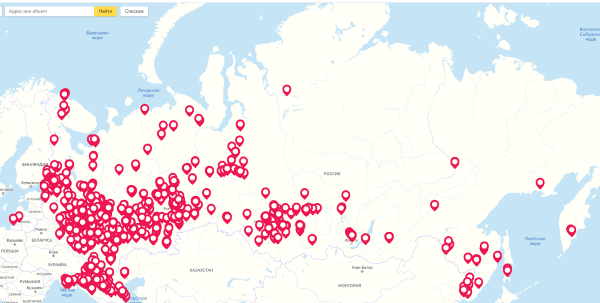
ПВЗ Boxberry в России
Boxberry – популярная служба доставки среди интернет-магазинов, поэтому мы подключаем эту службу для клиентов. Расскажем, как это делается, и с какими особенностями мы сталкивались при подключении Boxberry для интернет-магазина женской одежды Авелон.
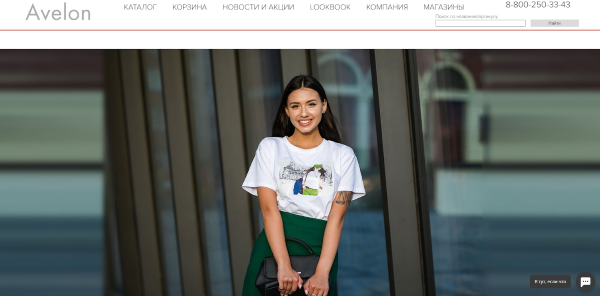
Стандартные модули
Так как Boxberry ориентируется на интернет-магазины, для облегчения интеграции компания подготовила специальные модули для популярных «движков» (CMS) сайтов – Битрикс, WordPress, OpenСart, Joomla и др.
Авелон разработан на CMS Битрикс, поэтому специалисты использовали возможность подключения через стандартный модуль для Битрикса. Подробная инструкция есть на сайте Boxberry, мы же опишем основные моменты.
Как подключить Boxberry к сайту на CMS Битрикс
1. Установка модуля Boxberry на сайт осуществляется стандартно, как и любой другой модуль для сайта на Битриксе.
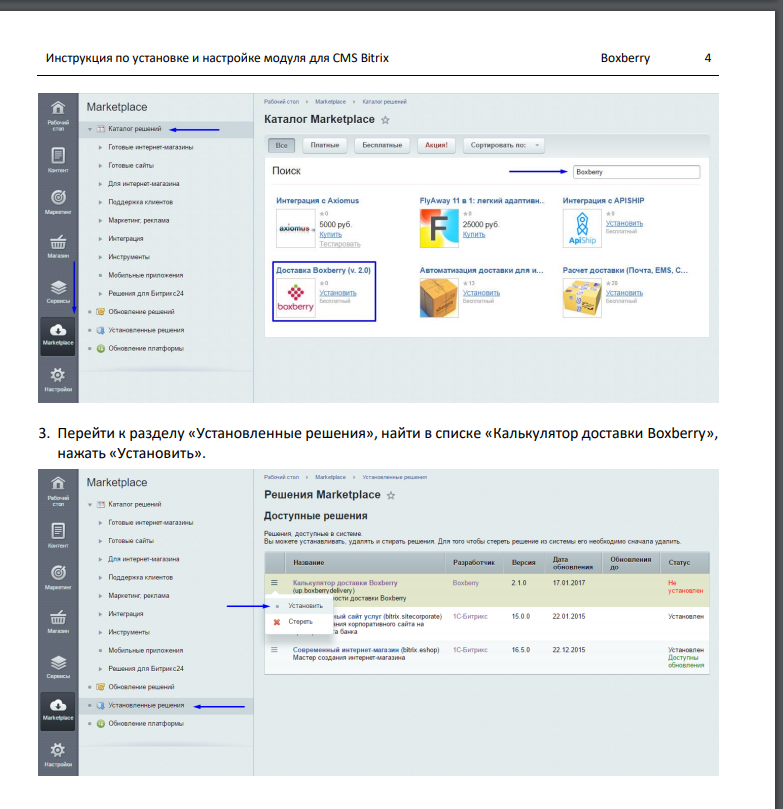
Установка модуля на сайт с инструкцией
2. После установки модуль нужно настроить. Данные для «Общих настроек» нужно взять из личного кабинета Boxberry (рассмотрим его далее).
На вкладке «Поля интеграции» сверьте поля, указанные там, со свойствами заказа, используемыми при его оформлении.
У каждого поля есть «Название» и «Символьный код». Нужно сопоставить названия полей в настройках модуля Boxberry с «символьными кодами», которые созданы для свойств заказов в админке (Настройки → Свойства заказа → Список свойств).
На вкладке «Права доступа» можно выставить права доступа к модулю для разных групп пользователей.
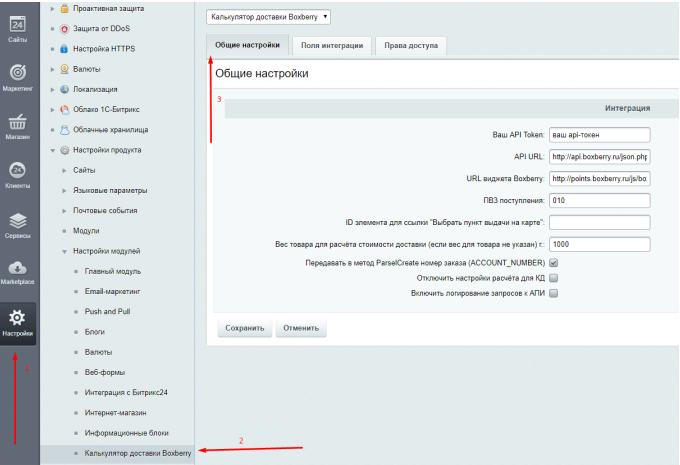
Настройки модуля в админке Битрикс
3. После установки и настройки модуля нужно будет создать службу доставки в Битриксе. Это делается в разделе «Магазин – Настройки – Службы доставки». На вкладке «Настройки обработчика» в поле «Служба доставки» выберите «Доставка Boxberry».
После создания СД перейдите в нее и настройте профили и ограничения.
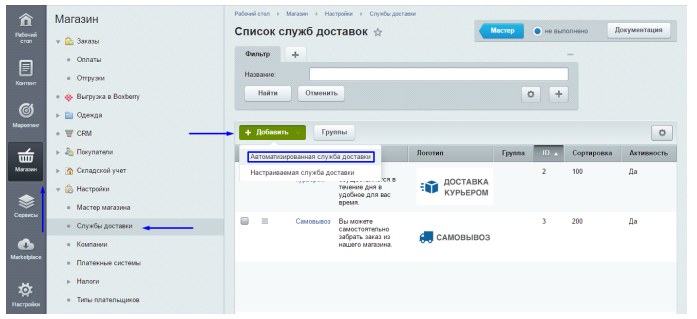
Создание службы доставки в Битрикс
4. Переходим на вкладку «Выгрузка в Boxberry» (видно на предыдущем скрине), выбираем колонку «Пункт самовывоза».
Здесь заказы, у которых в качестве службы доставки выбрана «Доставка Boxberry». Если покупателем выбрана доставка до пункта выдачи, то у заказа будет обозначен код пункта самовывоза, и «Адрес доставки» будет отображаться в определенном формате. Это обязательные условия для доставки из ПВЗ. Код самовывоза можно поменять, но цена доставки не пересчитается.
Если выбрана курьерская доставка, то «Адрес доставки» будет в привычной нам форме, поле «Пункт самовывоза» будет пустым.
Для выгрузки в Boxberry нажмите на специальный значок у заказа (на него стрелка указывает на скриншоте ниже).
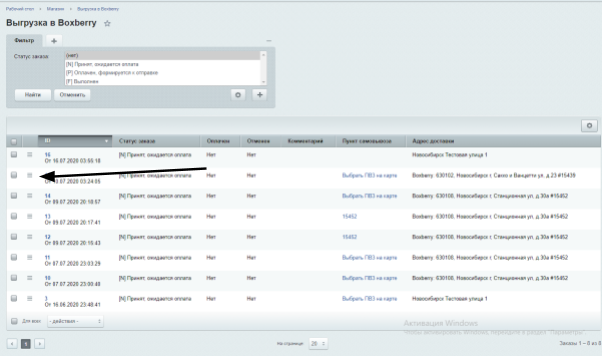
Выгрузка в Boxberry
5. Админка Boxberry. Открыв страницу личного кабинета (ЛК) Boxberry и авторизовавшись, вы попадете в личный кабинет.
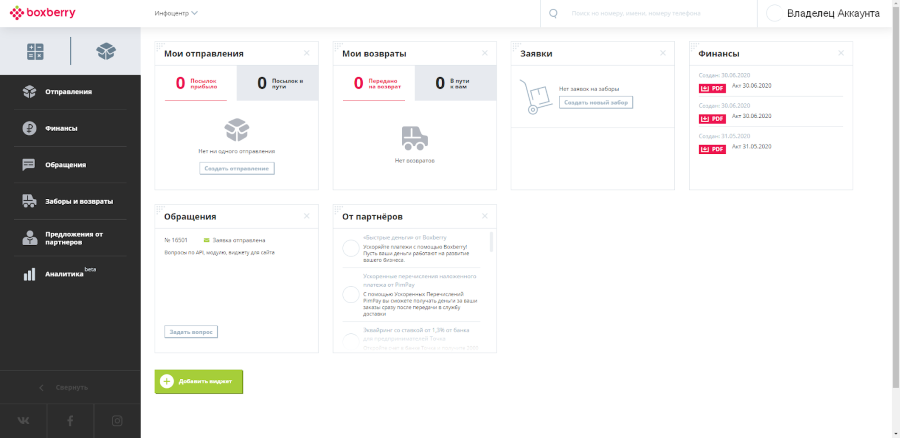
Главная страница ЛК Boxberry
Страница довольно удобная, можно увидеть много важных элементов: отправления, возвраты, инфоцентр (важный раздел для разработчиков) и др.
Основной раздел ЛК для разработчиков – «Интеграция». Здесь вы увидите API-токен. Благодаря нему происходит обмен между сайтом и Boxberry.
Его нужно ввести в поле «Ваш API-токен» в настройках модуля на сайте. Также можно увидеть методы API для осуществления конфигурации обмена, в случае если, например, CMS или другие особенности вашего сайта не позволяют настроить обмен с помощью модулей.
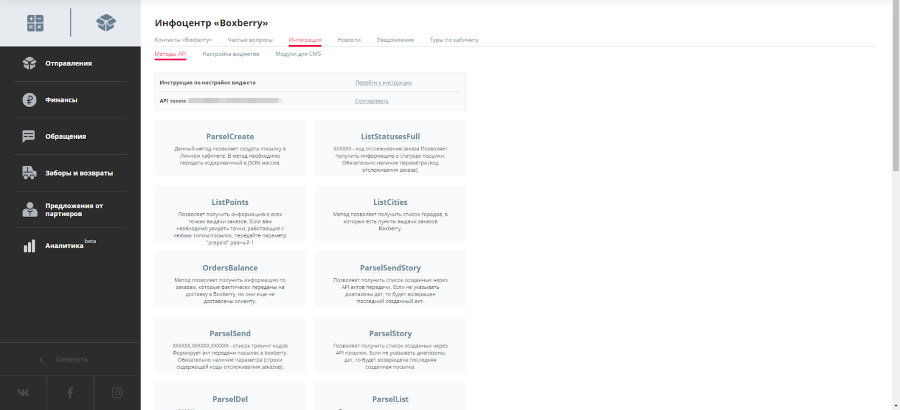
Раздел «Интеграция»
Отслеживать заказы можно в разделе «отправления».
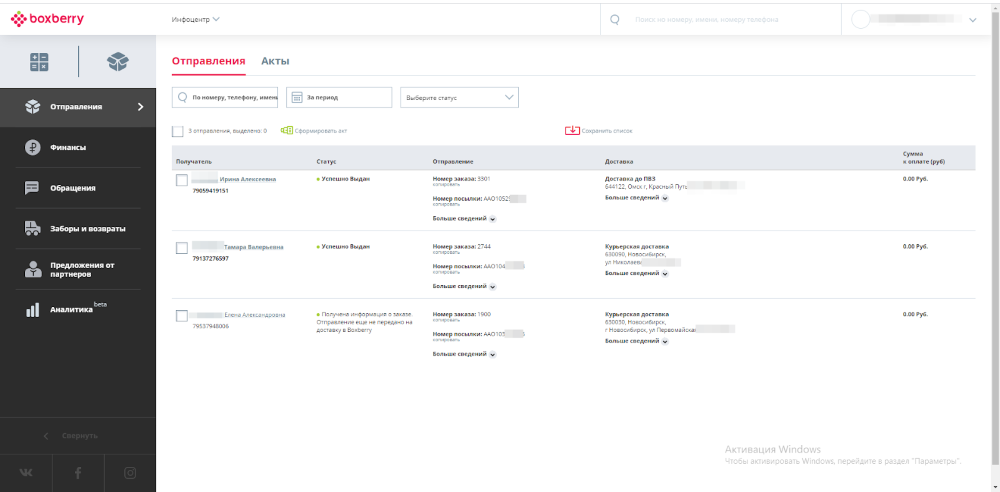
Раздел «Отправления»
Всё, настройка закончена, можно принимать и доставлять заказы интернет-магазина через доставку Boxberry.



 Теги:
Теги:
